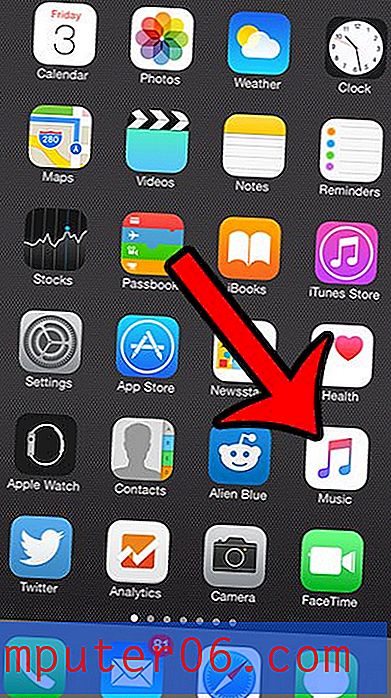Dlaczego ekran Moje słowo 2013 jest podzielony na dwie części?
Microsoft Word 2013 zawiera wiele funkcji, które mogą ułatwić edycję dokumentów w odpowiedniej sytuacji. Ale gdy ta funkcja jest włączona w niewłaściwej sytuacji, może być trudno z nią pracować. Jedną z takich funkcji jest podzielony ekran, który dodaje poziomą linię na środku okna i wyświetla bieżący dokument w dwóch różnych lokalizacjach.
Jest to pomocne, gdy podczas pisania nowej lokalizacji trzeba odwoływać się do innej lokalizacji, może to jednak rozpraszać uwagę i często prowadzi do edycji niewłaściwej części dokumentu. Na szczęście możesz usunąć ten podzielony ekran, jeśli go nie chcesz, wykonując nasz krótki samouczek poniżej.
Usuń podzielony ekran w programie Word 2013
Podział ekranu w programie Microsoft Word ma być pomocny podczas pisania lub edytowania sekcji dokumentu, ale musisz odwoływać się do innej sekcji w tym samym czasie. Korzystanie z podzielonego ekranu zapobiega konieczności przewijania w obie strony między tymi dwoma lokalizacjami. Ale jeśli nie używasz tej funkcji do tego celu, może to rozpraszać uwagę i powodować potencjalne problemy. Wykonaj poniższe czynności, aby dowiedzieć się, jak usunąć podzielony ekran w programie Word 2013.
Krok 1: Otwórz Microsoft Word 2013.
Krok 2: Kliknij kartę Widok u góry okna.

Krok 3: Kliknij przycisk Usuń podział w sekcji Windows wstążki nawigacyjnej u góry okna.
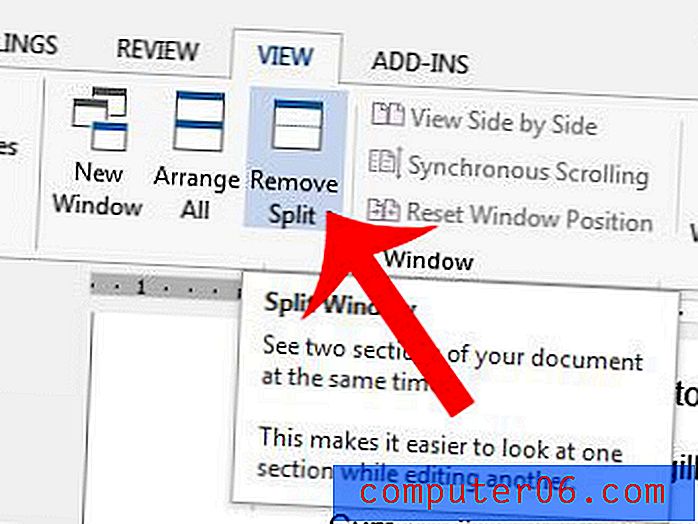
Czy masz dokument, który próbujesz wydrukować, ale nadal drukuje on znacznie mniej, niż chcesz? Dowiedz się, dlaczego tak się dzieje, i dowiedz się, jak to naprawić.